Maison >Tutoriel système >Linux >Ajoutez un nouveau disque dur à un invité Linux sans redémarrer la machine virtuelle
Ajoutez un nouveau disque dur à un invité Linux sans redémarrer la machine virtuelle
- PHPzavant
- 2024-04-03 16:34:111046parcourir
En tant qu'administrateur système, j'ai souvent besoin d'utiliser des disques durs supplémentaires pour étendre l'espace de stockage ou séparer les données système des données utilisateur. Je vais vous montrer comment ajouter un disque dur d'un hôte à un invité Linux virtualisé à l'aide du logiciel VMWare, en cours d'ajout d'un périphérique de bloc physique à l'hôte virtuel.
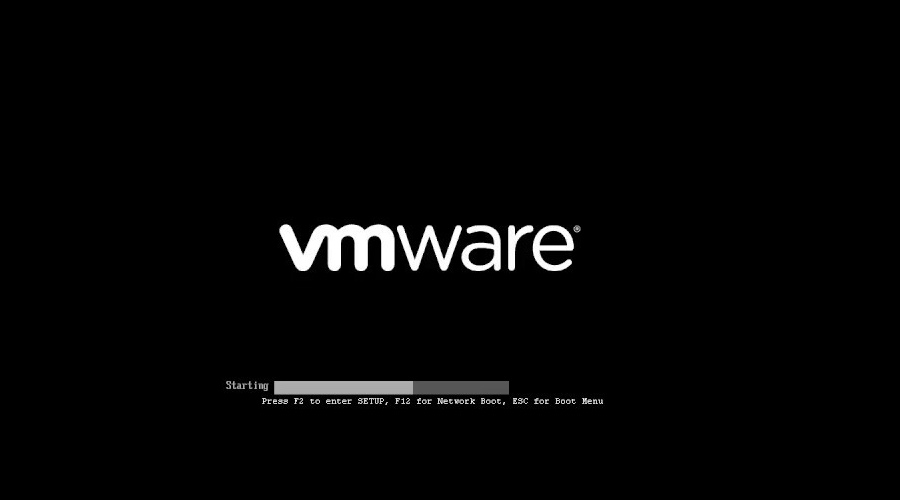
Vous pouvez explicitement ajouter ou supprimer un périphérique SCSI, ou réanalyser l'intégralité du bus SCSI sans redémarrer la machine virtuelle Linux. Ce guide a été testé avec Vmware Server et Vmware Workstation v6.0 (les anciennes versions doivent également être prises en charge). Toutes les commandes sont testées sous les systèmes d'exploitation invité/hôte RHEL, Fedora, CentOS et Ubuntu Linux.
Tout d’abord, ajoutez le disque dur via le menu des paramètres matériels de VMware. Cliquez sur « VM > Paramètres »
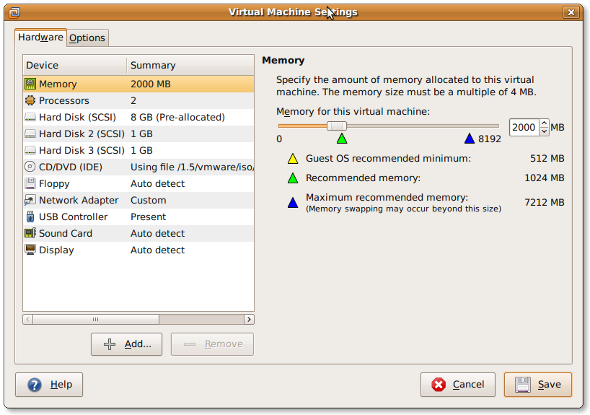
Ou vous pouvez également appuyer sur CTRL + D pour accéder à la boîte de dialogue des paramètres.
Cliquez sur « Ajouter » pour ajouter un nouveau disque dur au client :
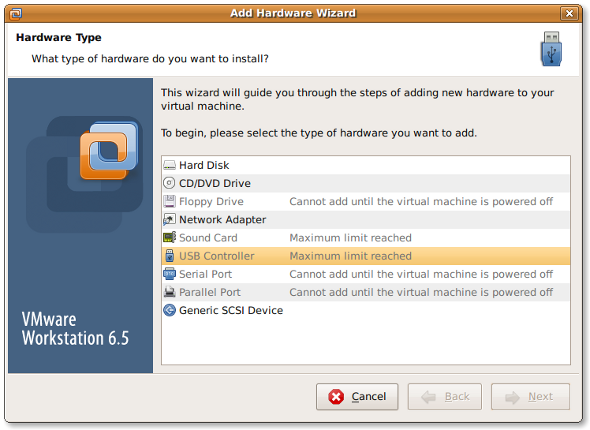
Sélectionnez le type de matériel comme « Disque dur » et cliquez sur « Suivant » :
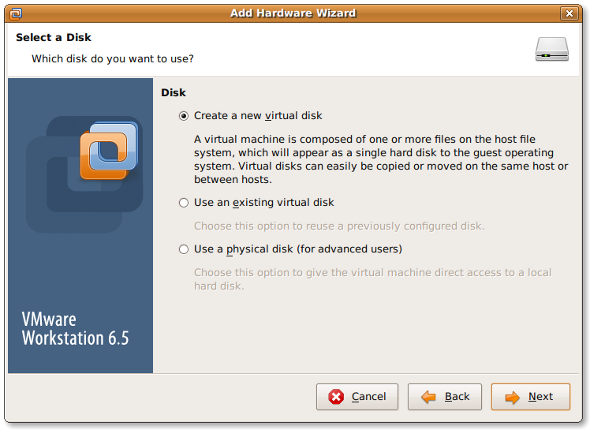
Sélectionnez « créer un nouveau disque virtuel » et cliquez sur « Suivant » :
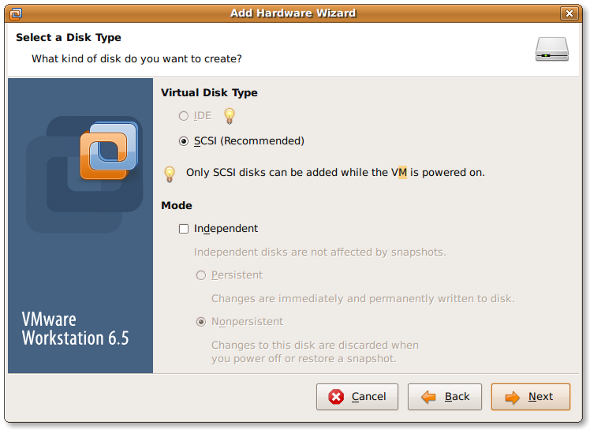
Définissez le type de disque virtuel sur « SCSI » et cliquez sur « Suivant » :
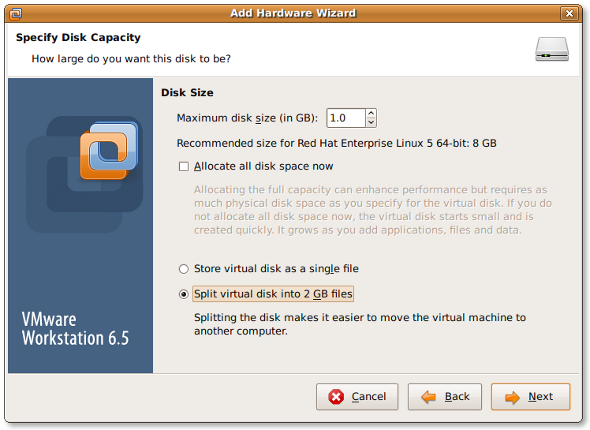
Définissez la taille maximale du disque selon vos besoins et cliquez sur « Suivant »
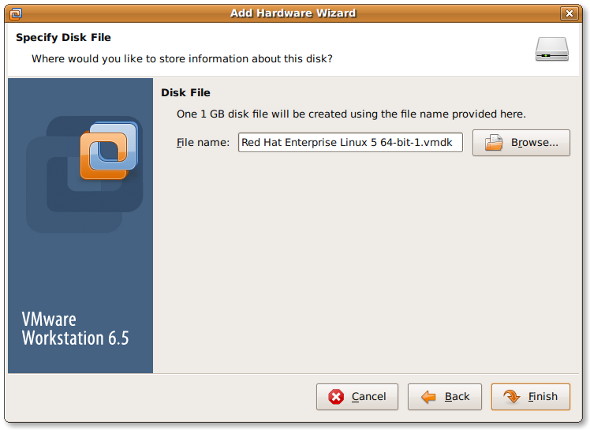
Enfin, sélectionnez l'emplacement du fichier et cliquez sur « Terminer ».
Entrez la commande suivante pour réanalyser le bus SCSI :
echo "- - -" > /sys/class/scsi_host/host# /scan fdisk -l tail -f /var/log/message
Le résultat est :
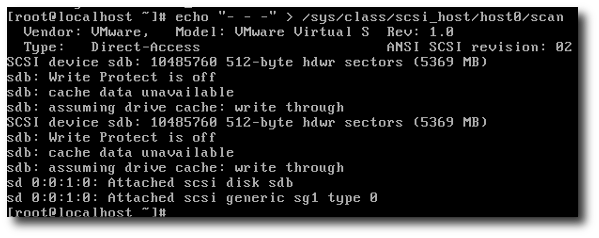
Vous devez remplacer host# par une valeur réelle, telle que host0. Vous pouvez vérifier cette valeur avec la commande suivante :
#ls /sys/class/scsi_host
Sortie :
host0
Entrez ensuite la commande suivante pour demander une nouvelle analyse :
echo "- - -" > /sys/class/scsi_host/host0/scan fdisk -l tail -f /var/log/message
Le résultat est :
Jul 18 16:29:39 localhost kernel: Vendor: VMware, Model: VMware Virtual S Rev: 1.0 Jul 18 16:29:39 localhost kernel: Type: Direct-Access ANSI SCSI revision: 02 Jul 18 16:29:39 localhost kernel: target0:0:1: Beginning Domain Validation Jul 18 16:29:39 localhost kernel: target0:0:1: Domain Validation skipping write tests Jul 18 16:29:39 localhost kernel: target0:0:1: Ending Domain Validation Jul 18 16:29:39 localhost kernel: target0:0:1: FAST-40 WIDE SCSI 80.0 MB/s ST (25 ns, offset 127) Jul 18 16:29:39 localhost kernel: SCSI device sdb: 2097152 512-byte hdwr sectors (1074 MB) Jul 18 16:29:39 localhost kernel: sdb: Write Protect is off Jul 18 16:29:39 localhost kernel: sdb: cache data unavailable Jul 18 16:29:39 localhost kernel: sdb: assuming drive cache: write through Jul 18 16:29:39 localhost kernel: SCSI device sdb: 2097152 512-byte hdwr sectors (1074 MB) Jul 18 16:29:39 localhost kernel: sdb: Write Protect is off Jul 18 16:29:39 localhost kernel: sdb: cache data unavailable Jul 18 16:29:39 localhost kernel: sdb: assuming drive cache: write through Jul 18 16:29:39 localhost kernel: sdb: unknown partition table Jul 18 16:29:39 localhost kernel: sd 0:0:1:0: Attached scsi disk sdb Jul 18 16:29:39 localhost kernel: sd 0:0:1:0: Attached scsi generic sg1 type 0 Jul 18 16:29:39 localhost kernel: Vendor: VMware, Model: VMware Virtual S Rev: 1.0 Jul 18 16:29:39 localhost kernel: Type: Direct-Access ANSI SCSI revision: 02 Jul 18 16:29:39 localhost kernel: target0:0:2: Beginning Domain Validation Jul 18 16:29:39 localhost kernel: target0:0:2: Domain Validation skipping write tests Jul 18 16:29:39 localhost kernel: target0:0:2: Ending Domain Validation Jul 18 16:29:39 localhost kernel: target0:0:2: FAST-40 WIDE SCSI 80.0 MB/s ST (25 ns, offset 127) Jul 18 16:29:39 localhost kernel: SCSI device sdc: 2097152 512-byte hdwr sectors (1074 MB) Jul 18 16:29:39 localhost kernel: sdc: Write Protect is off Jul 18 16:29:39 localhost kernel: sdc: cache data unavailable Jul 18 16:29:39 localhost kernel: sdc: assuming drive cache: write through Jul 18 16:29:39 localhost kernel: SCSI device sdc: 2097152 512-byte hdwr sectors (1074 MB) Jul 18 16:29:39 localhost kernel: sdc: Write Protect is off Jul 18 16:29:39 localhost kernel: sdc: cache data unavailable Jul 18 16:29:39 localhost kernel: sdc: assuming drive cache: write through Jul 18 16:29:39 localhost kernel: sdc: unknown partition table Jul 18 16:29:39 localhost kernel: sd 0:0:2:0: Attached scsi disk sdc Jul 18 16:29:39 localhost kernel: sd 0:0:2:0: Attached scsi generic sg2 type 0
En plus de réanalyser l'intégralité du bus, vous pouvez également utiliser la commande suivante pour ajouter ou supprimer les disques spécifiés :
# echo 1 > /sys/block/devName/device/delete # echo 1 > /sys/block/sdc/device/delete
使用下面语法添加指定设备:
# echo "scsi add-single-device <H> <B> <T> <L>" > /proc/scsi/scsi
这里,
- :主机
- :总线(通道)
- :目标 (Id)
- :LUN 号
例如。使用参数 host#0,bus#0,target#2,以及 LUN#0 来添加 /dev/sdc,则输入:
# echo "scsi add-single-device 0 0 2 0">/proc/scsi/scsi # fdisk -l # cat /proc/scsi/scsi
结果输出:
Attached devices: Host: scsi0 Channel: 00 Id: 00 Lun: 00 Vendor: VMware, Model: VMware Virtual S Rev: 1.0 Type: Direct-Access ANSI SCSI revision: 02 Host: scsi0 Channel: 00 Id: 01 Lun: 00 Vendor: VMware, Model: VMware Virtual S Rev: 1.0 Type: Direct-Access ANSI SCSI revision: 02 Host: scsi0 Channel: 00 Id: 02 Lun: 00 Vendor: VMware, Model: VMware Virtual S Rev: 1.0 Type: Direct-Access ANSI SCSI revision: 02
现在使用 fdisk 并通过 mkfs.ext3[1] 命令创建分区:
# fdisk /dev/sdc ### [if you want ext3 fs] ### # mkfs.ext3 /dev/sdc3 ### [if you want ext4 fs] ### # mkfs.ext4 /dev/sdc3
# mkdir /disk3
打开 /etc/fstab 文件,输入:
# vi /etc/fstab
加入下面这行:
/dev/sdc3 /disk3 ext3 defaults 1 2
若是 ext4 文件系统则加入:
/dev/sdc3 /disk3 ext4 defaults 1 2
保存并关闭文件。
你可以使用 e2label 命令为分区加标签 [2]。假设,你想要为 /backupDisk 这块新分区加标签,则输入:
# e2label /dev/sdc1 /backupDisk
详情参见 "Linux 分区的重要性 [3]。
Ce qui précède est le contenu détaillé de. pour plus d'informations, suivez d'autres articles connexes sur le site Web de PHP en chinois!

